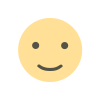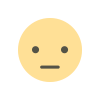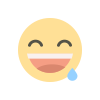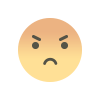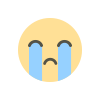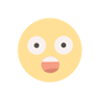Cara menguji macOS Ventura tanpa resiko kehilangan data
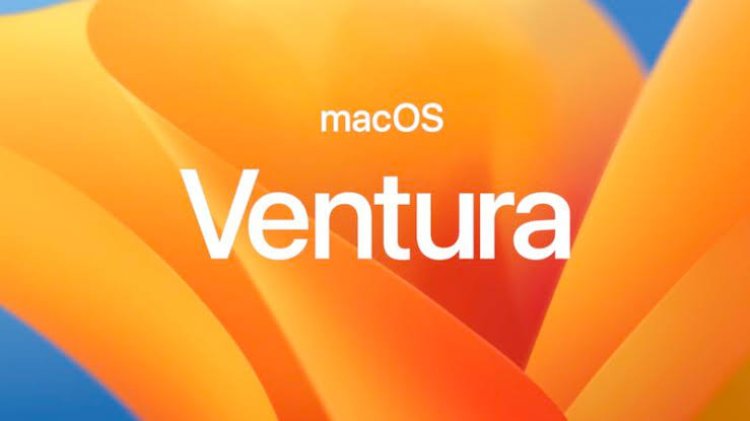
Penasaran dengan macOS Ventura ?
Saat ini masih versi beta baik devoloper maupun public.
Jika kalian hanya memiliki sebuah mac atau macbook dan itu perangkat utama yang memyimpan banyak data tentu sangat riskan mencoba macOS Ventura versi beta. Karena bisa saja menyebabkan kehilangan data atau bahkan mac atau macbook kalian hang.
Saran terbaiknya menunggu versi resmi nya, tetapi jika kalian tipe pengguna yang penasaran, bisa saja mencobanya.
Kalian dapat menggunakan macOS Ventura untuk uji coba menggunakan alat mesin virtual.
Begini caranya.
Ada banyak alasan mengapa seseorang mungkin ingin menginstal sistem operasi beta dari kebutuhan developer aplikasi hingga antusiasme teknologi sederhana. Namun, ada banyak risiko yang terlibat dengan menjalankan perangkat lunak pra-rilis yang dapat menyebabkan hilangnya data atau kegagalan sistem.
Alih-alih menjalankan beta sebagai pengganti macOS versi stabil, kalian dapat mencoba menjalankan beta di mesin virtual. Alat seperti VirtualBuddy akan mengunduh dan menginstal seluruh sistem operasi di dalam aplikasi, sehingga kalian dapat mencoba fitur baru atau menguji aplikasi tanpa risiko ke OS utama.
Cara menggunakan VirtualBuddy untuk menguji macOS Ventura
Daripada harus menemukan, mengunduh, dan mengelola penginstalan macOS dengan benar, VirtualBuddy menawarkan opsi penginstalan dari sumber resmi tepat di dalam jendela pengaturan aplikasi.
Mesin virtual menjadi lebih populer untuk menjalankan sistem operasi sekunder berkat merampingkan pengalaman. Daripada memulai ulang dan mem-boot ke partisi yang berbeda, kalian dapat meluncurkan aplikasi dan menjalankan macOS Ventura di jendela.
VirtualBuddy memerlukan macOS 12.3 atau lebih baru dan Silicon Mac untuk penginstalan.
Cara menjalankan macOS Ventura di VirtualBuddy:
Buka Rilis VirtualBuddy Github.
Pilih Aset dari pembaruan stabil terbaru, lalu klik file .dmg untuk mengunduh.
Buka file .dmg dalam unduhan dan seret aplikasi VirtualBuddy ke folder Aplikasi. Buka VirtualBuddy dan pilih untuk mempercayai aplikasi.
Klik Buat VM pertama Kalian
Pilih Unduh penginstal macOS dari daftar opsi.
Pilih versi macOS yang akan diinstal dari menu tarik-turun.
VirtualBuddy adalah alat gratis yang dibuat dan dikelola oleh pengembang independen. Ini dianggap eksperimental dan mungkin mengalami masalah saat menjalankan macOS, jadi data penting tidak boleh disimpan di dalam mesin virtual.
Namun, ini adalah cara terbaik untuk menjalankan macOS Ventura tanpa biaya atau risiko tambahan untuk file lokal. Opsi lain, seperti Parallels, mengharuskan pengguna untuk mengakses file IPSW, yang berarti mendaftar ke akun developer atau beta public.
Developer mengatakan untuk memanfaatkan APFS dengan membuat mesin virtual duplikat di dalam folder perpustakaan. Dengan begitu, jika ada yang tidak beres pada mesin virtual yang Kalian jalankan, itu dapat dengan cepat dipulihkan dengan instalasi "bersih".
Resolusi layar untuk mesin virtual menargetkan monitor utama Mac. Itu berarti ini akan berfungsi paling baik sebagai aplikasi layar penuh, tetapi pengguna dapat menurunkannya dalam aplikasi Pengaturan Sistem mesin virtual untuk menskalakannya untuk digunakan di jendela.
Saat pembaruan baru untuk macOS Ventura tersedia, instal versi terbaru sebagai mesin virtual terpisah dalam VirtualBuddy. Kalian dapat memilih untuk menyimpan versi lama untuk perbandingan atau menghapusnya untuk instalasi yang bersih. Ada juga opsi untuk memperbarui mesin virtual yang ada dari dalam aplikasi Pengaturan Sistem.
sendiri, sangat menyarankan kalian untuk tidak menginstal beta pada "mission-critical" atau perangkat utama, karena ada kemungkinan kehilangan data atau masalah lainnya. Sebagai gantinya, penguji harus menginstal beta ke perangkat sekunder atau non-esensial, dan untuk memastikan ada cukup cadangan data penting sebelum memperbarui.
Menggunakan VirtualBuddy dan akun iCloud terpisah untuk pengujian akan menghilangkan sebagian besar risiko yang terkait dengan pengujian beta. diperkirakan akan merilis macOS Ventura ke public pada musim gugur, jadi sampai saat itu, mengandalkan mesin virtual untuk pengujian.
Untuk sekedar tahu apa fitur baru dan bagaimana tampilan macOS Ventura bisa kalian coba menggunakan mesin virtual.
Tapi untuk jaga jaga, ada baiknya kalian juga tetap harus backup data ke external hardisk.
by MatriX, iDevice Indonesia